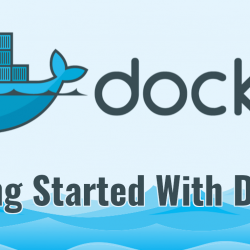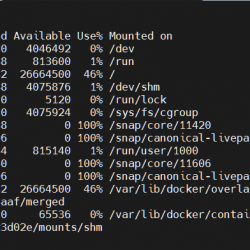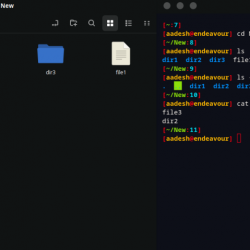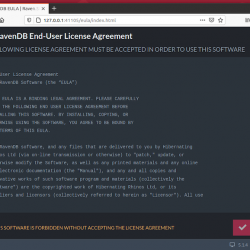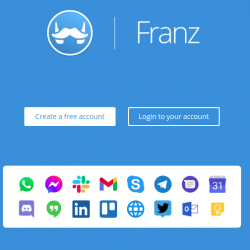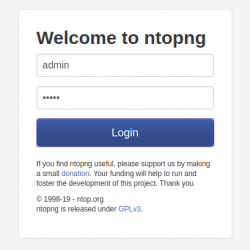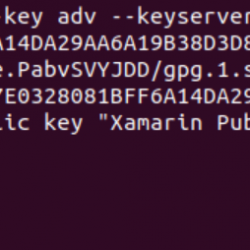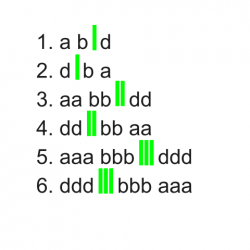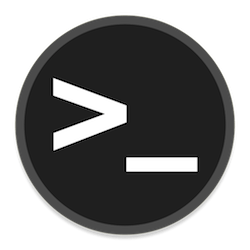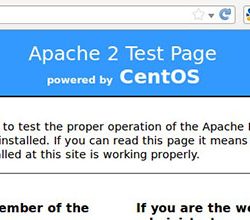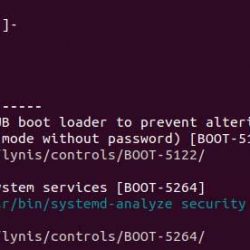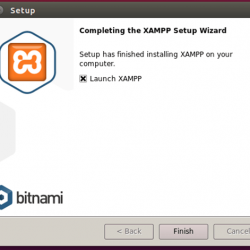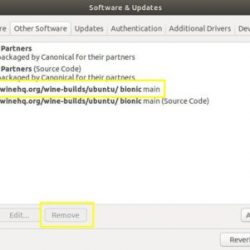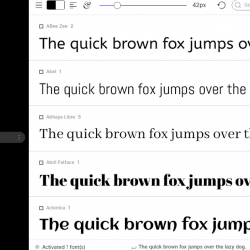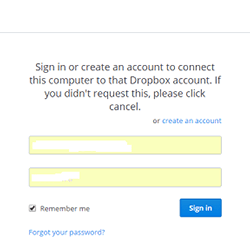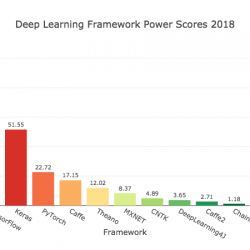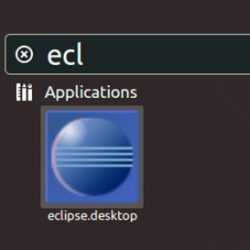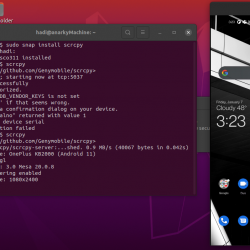如果您是 Linux 管理员或普通用户,您应该了解在操作系统中管理文件和导航目录的基础知识。 无论是桌面还是基于命令行的操作系统,两者都提供了一种简单直接的方式来管理文件和目录。 但是,在某些情况下,使用命令行执行基本管理任务或在目录中导航会更快,尤其是在处理大量文件时。 这些命令提供了以更多选项快速管理文件的灵活性。
在本文中,我们将解释如何使用 Linux 终端管理文件和目录。 我们使用 Debian 10 来描述本文中提到的过程。
使用 ls 命令列出文件
ls 命令用于列出当前目录下的文件和子目录。 它还提供了一些可用于获取有关文件的附加信息的选项。
首先,进入 Debian 桌面左上角的“活动”选项卡,打开终端。 然后在搜索栏中输入 终端. 当终端图标出现时,单击它以启动它。
使用 ls 列出文件:
我们使用 will ls 命令不带任何选项,所以这里不会显示文件类型、大小和目录的详细信息。 所以只需输入 ls 在终端中如下:
$ ls
您可以在以下视图中看到 ls 命令列出了文件名,但没有任何具体细节。
使用选项 -l 列出文件:
这里我们使用了一个选项 -l 这将显示文件的详细信息。 它显示了文件的一些详细信息、大小、权限、修改日期、时间等。因此只需在终端中键入以下命令:
$ ls -l
您可以在以下视图中看到 ls –l 已列出有关该文件的特定详细信息。